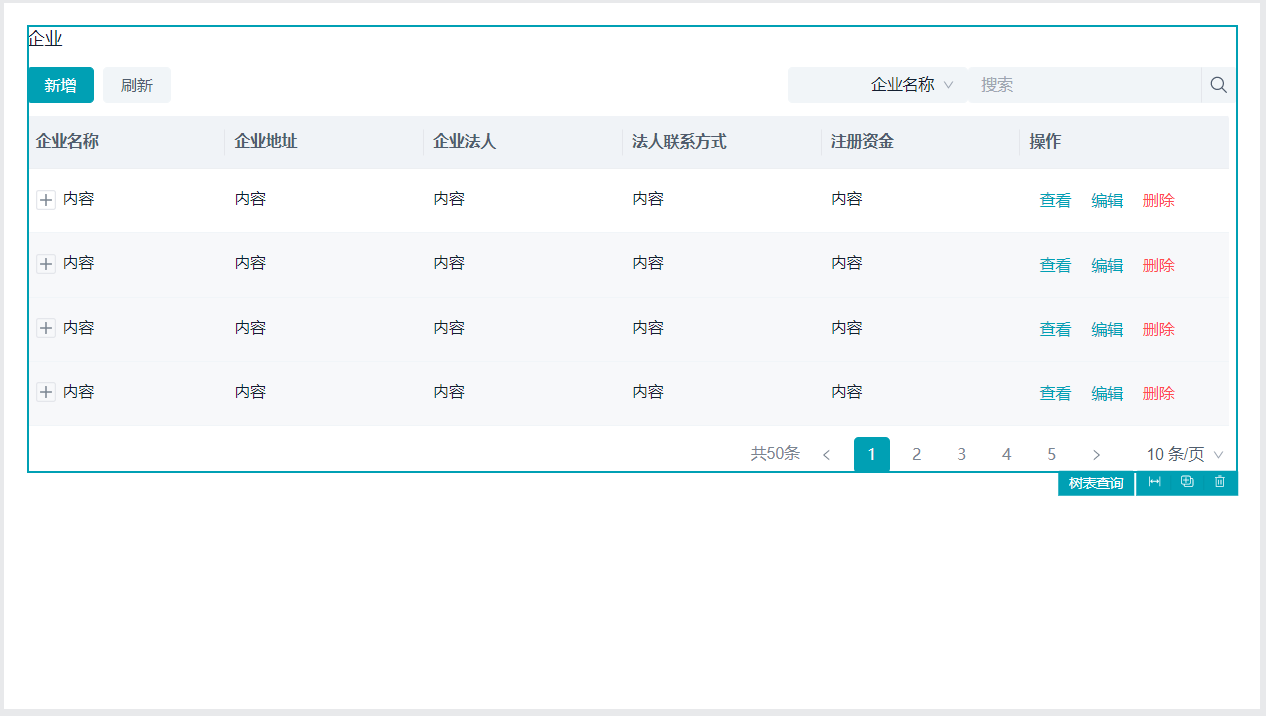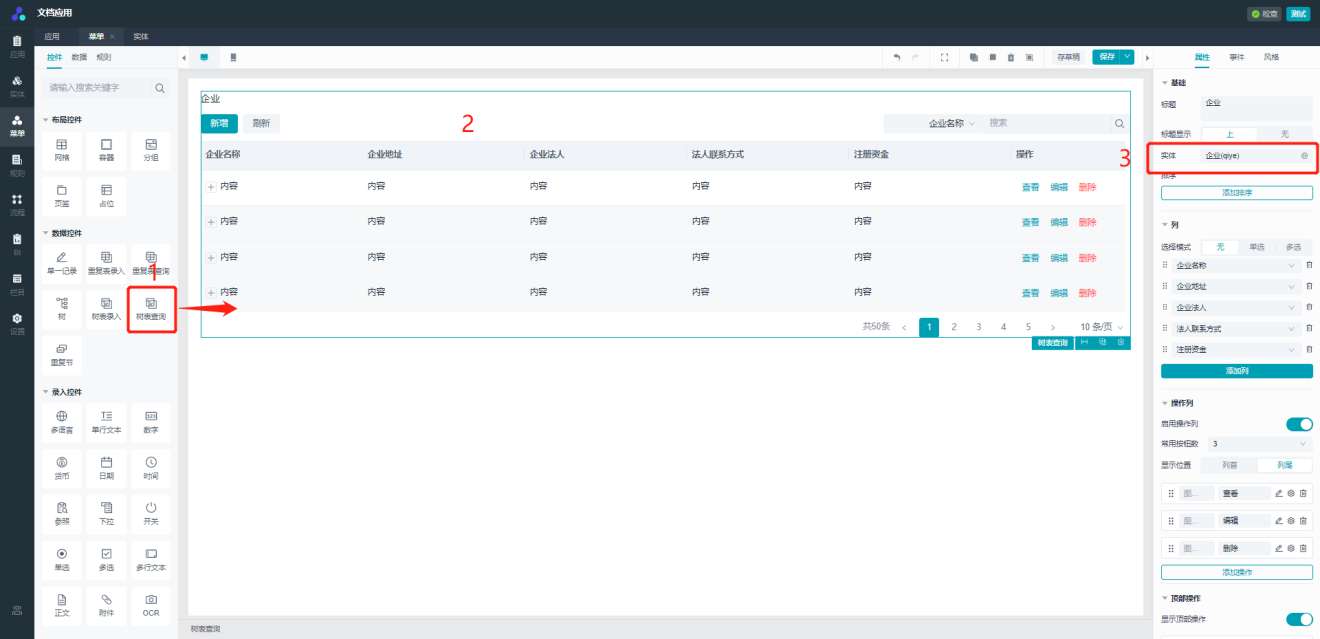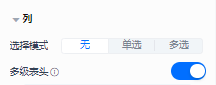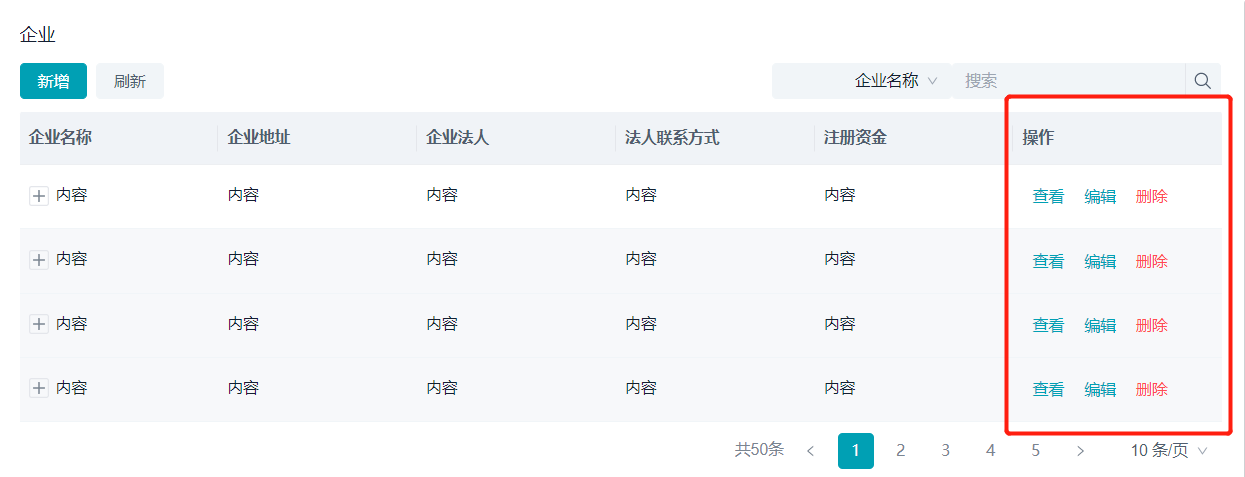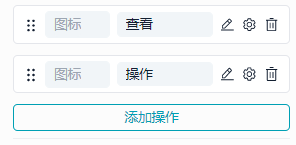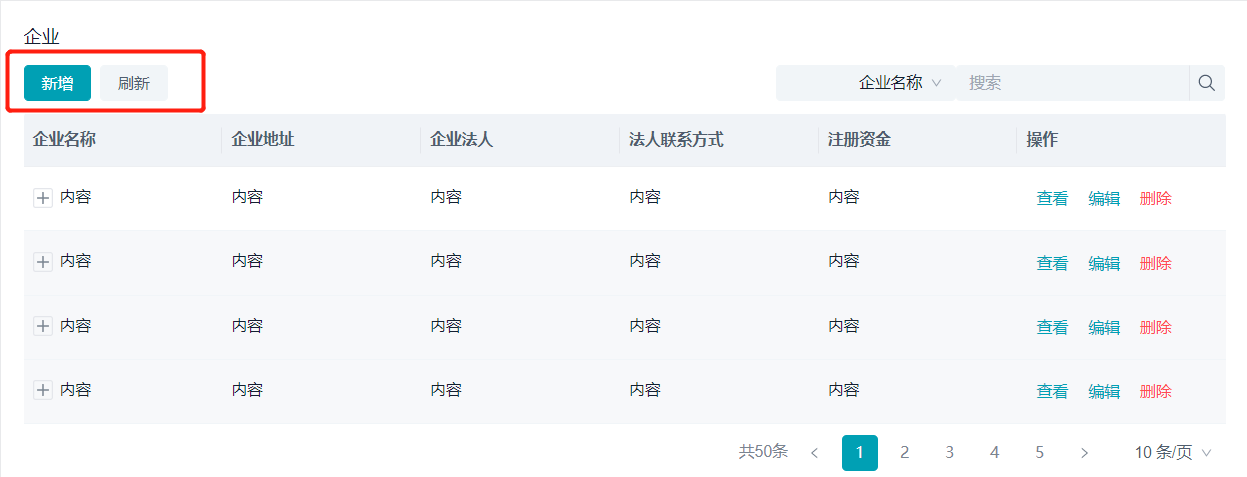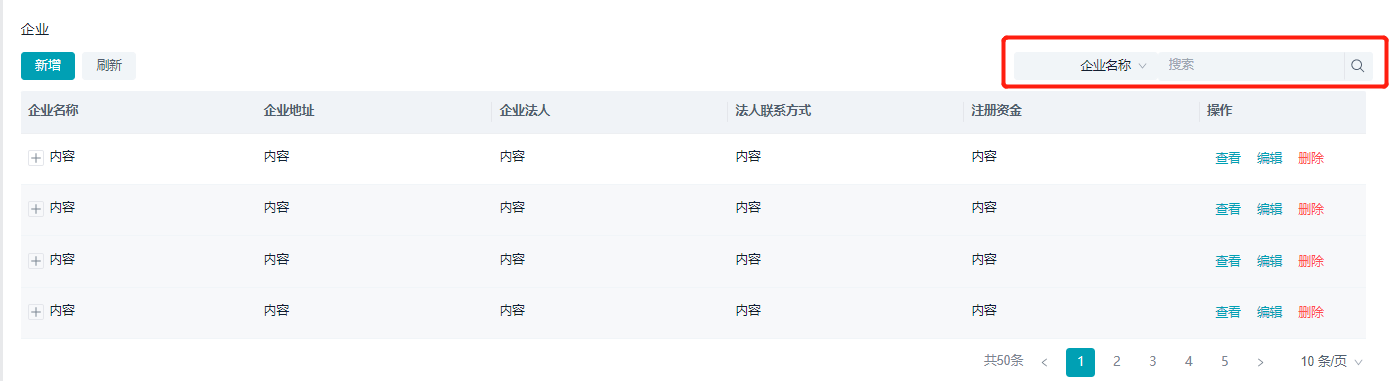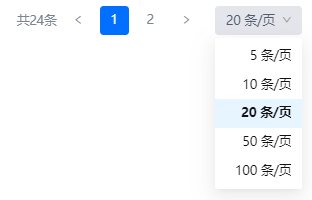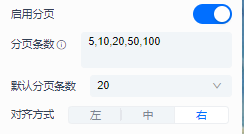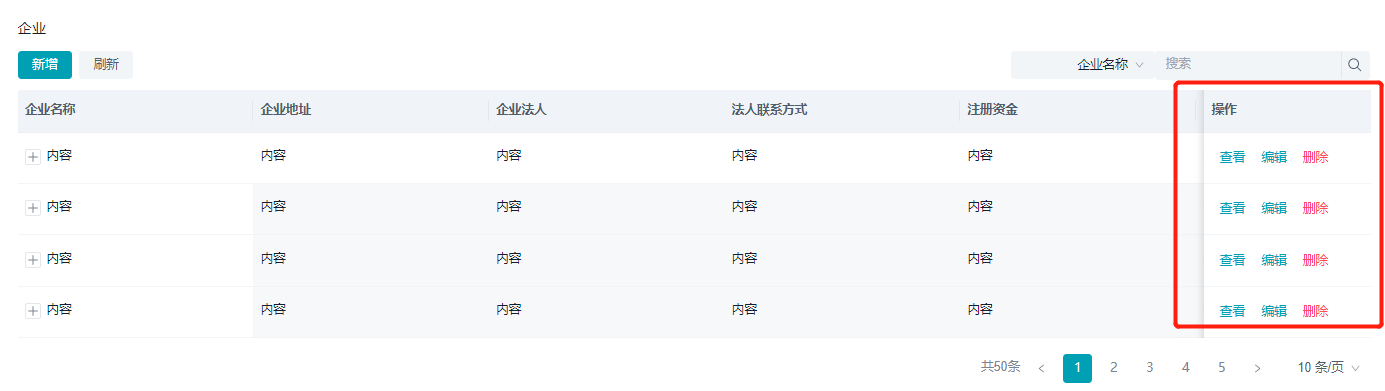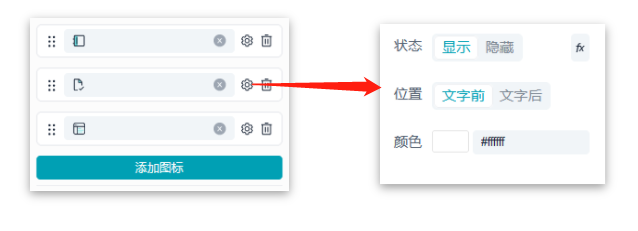在显示大量结构化数据时,我们可以使用【重复表控件】,但在处理树形的数据时,重复表无法很好地表现出数据的层级结构,那么针对这种大量、具有层级关系的数据展示和录入场景,我们提供一个新的控件【树表】,来完美展示数据的信息和层级结构。
树表也属于数据表格控件,基础能力与重复表类似,但仅支持PC端,使用时也需要先通过数据绑定来绑定实体模型,再设置控件属性、事件和风格。同时支持对数据列表进行选择、筛选、分页、自定义操作等复杂功能。
- 使用过程
- 拖入【树表查询】控件至画布区
- 在控件属性栏中绑定数据源,选择需要展示的实体字段,树表只支持绑定【树形档案】类型实体
- 根据业务需求,配置控件属性、事件、风格
- 控件特性
- 树表查询控件属性
| 参数名 | 说明 |
|---|---|
| 标题显示 | 树表标题设置,是否显示标题。 |
| 实体 | 树表控件仅支持绑定树实体。 |
| 条件 | 条件编辑器,数据满足过滤条件才显示。注:配置条件后,将不展示不满足条件的节点数据及所有下属节点数据 |
| 排序 | 数据初始加载时的显示顺序,支持按照实体字段进行升序或降序排列。当配置多个排序规则时,将首先按照第一个排序规则进行排序,当第一个字段值相同时,再按照下一个规则进行排序。 |
| 实体变更订阅 | 一般用于弹窗页面数据变更后自动更新该控件。需订阅实体,默认订阅当前实体。 |
| 默认不加载 | 默认不加载是指重复表初始化时,不加载实体数据,同时可通过页面规则等方式获取数据。 注: 1. 重复表默认初始化时自动加载实体数据,无需事件触发。 2. 该设置勾选后,数据来源、过滤条件、排序、分页将由页面规则决定,重复表自带能力将屏蔽。请谨慎使用。 |
| 选择模式 | 列表项勾选模式,支持【无】【单选】【多选】,启用【单选】后,显示单选按钮,启用【多选】后,显示多选按钮,三种模式互斥。 |
| 多级表头 | 表头呈多级展示,可表述表头信息层级包含关系启用多级表头后,画布区可批量选择表头,右键添加上级分组; 取消勾选后,将清空多级表头的配置 画布区配置: l 批量选择单元格,右键可添加上级分组 l 单选分组单元格,右键可编辑分组内容、删除当前分组 l 最多支持4级表头 |
| 操作列 | 启用操作列后,将在树表列中配置单独的操作列。可以根据业务需求,通过操作的事件自定义配置执行动作。 l 常用按钮数:默认为3,超过配置数的操作将收起至更多 l 显示位置:操作列位置支持列首、列尾两种,默认列尾 l 操作配置:支持配置操作的图标、名称、事件、状态和样式 |
| 顶部操作 | 表格顶部操作,位于树表顶部,通常用于新建、刷新以及批量操作的设置。支持添加操作和操作组。 |
| 启用过滤 | 树表过滤查询能力,在树表上方添加查询条件,以便快速查询数据。查询结果将以平铺形式(非树结构)进行展示。 |
| 启用分页 | 可选择是否启用分页 l 支持自定义设置每页显示条数l 支持设置默认分页条数 l 支持设置分页对齐方式(左、中、右) |
| 固定列 | 配置表格前后列的固定。当横向内容过多时可以配置固定前侧或者固定后侧。 |
| 总有一行选中 | 勾选后始终存在选中行,默认为当前页第一行。 |
| 表格列 | 树表生成后,单击列,可以进行列的属性配置。支持配置列隐藏、排序、列宽、对齐方式、列图标、格式设置等。 列属性详见(2)树表查询控件列属性。 |
- 树表查询控件列属性
树表生成后,单击列,可以进行列的属性配置。
| 参数名 | 说明 |
|---|---|
| 标题 | 当前列标题设置。 |
| 隐藏列 | 可选择是否隐藏列。支持隐藏列的添加表达式,当满足条件时,隐藏当前列。 |
| 列对齐 | 当前列的对齐方式:居左、居中、居右。 |
| 列宽 | 列的宽度,单位为%,支持输入或画布区手动拖拽改变列宽。 |
| 列样式 | 支持设置列背景色、字体颜色、字体效果(加粗、斜体、下划线)以及各种样式的条件表达式,满足不同条件,设置不同列格式。 |
| 图标显示 | 支持设置列图标。 l 图标:支持多图标显示,支持不同条件下显示不同图标 l 图标位置:文字前、文字后,支持配置各个图标的位置 l 图标状态:不同条件下控制图标显隐l 图标样式:不同条件下控制图标颜色 |
| 格式设置 | 配置树表中不同类型字段的显示样式。 如日期可配置日期格式“年-月-日”或“年-月”等,数字可配置为百分比格式,并支持以进度条形式展示。详见各类型录入控件的格式设置。 |